下記の記事では、ChatGPTのGPTからGoogle AnalyticsのAPIにアクセスしてブログサイトの情報を得ようとしたが、GPTからのリクエストは拒絶された。今回は、ノーコードの自動化ツールであるMakeを使って行うことにした。
ChatGPT 4oにその方法を聞いたところ、MakeのGoogle OAuth 2.0のモジュールを使って認証を取得し、HTTPモジュールを使って、Google Analytics APIにリクエストを送信して、情報を取得するということだったが、Google OAuth 2.0のモジュールが見つからなかった。関連すると思われるGoogle Analytics 4というモジュールがあることをChatGPT 4oに伝えたところ、Google Analytics 4モジュールを使った方法の説明に切り替わった。認証に関連する別のモジュールは必要なかった。また、認証関係の作業は上記の記事を作成した際に済ませているので、必要なら、今回はそれを流用することにした。
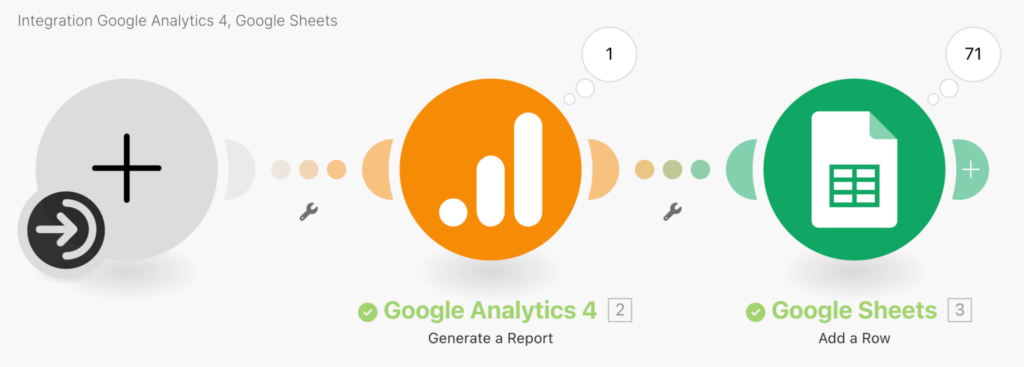
Google Analytics 4モジュールから取得した情報は、Google Sheetsに入力するが、Google Sheetsモジュールにも複数の選択肢があるので、ChatGPT 4oに聞いたところ、「add a Row」というモジュール(既存のスプレッドシートに追加していくモジュール)を指示された。Google Analytics 4モジュールは、「Generate a Report」というモジュールを用いた。
また、Schedule settingというモジュールをGoogle Analytics 4モジュールの前段に設け、手動またはスケジュールに従って実行できるようにした。
Google Analytics 4モジュールで、取得したい情報を複数指定するが、たくさんあるので、ChatGPT 4oにおすすめを聞いて設定した。あと、Google Sheetsのモジュールで、Google Analytics 4モジュールで指定した各項目をどの列に入力するかを指定しなければいけない。
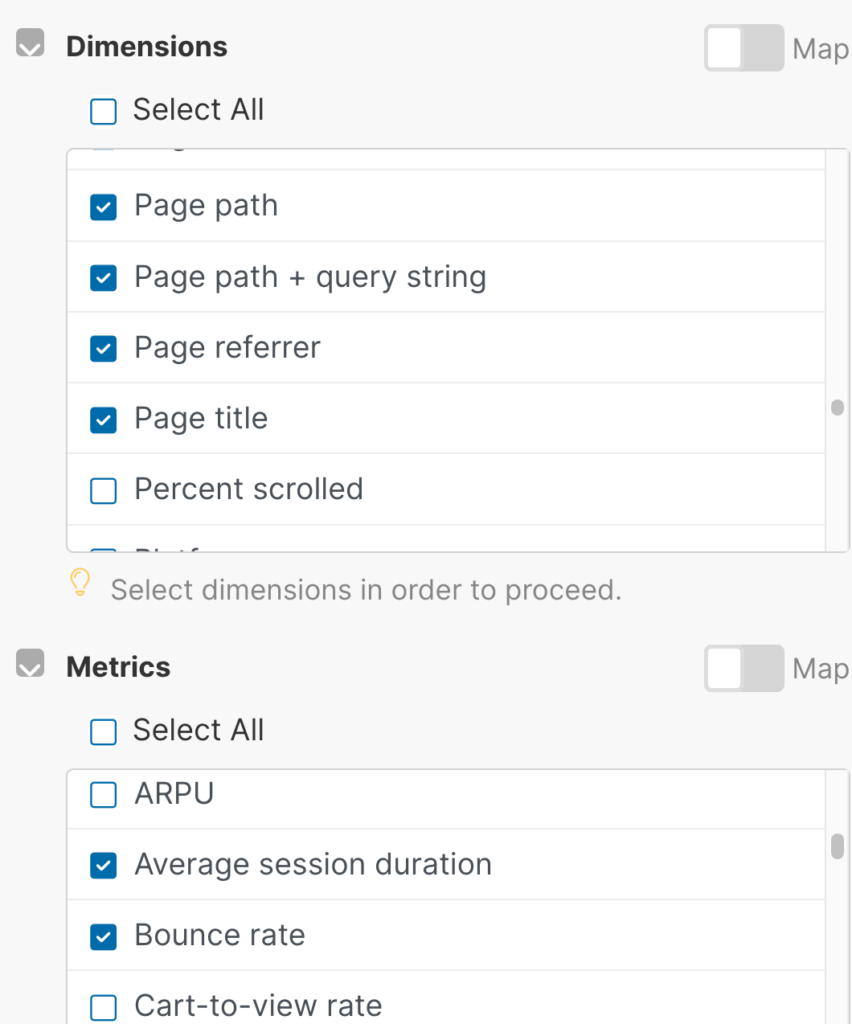
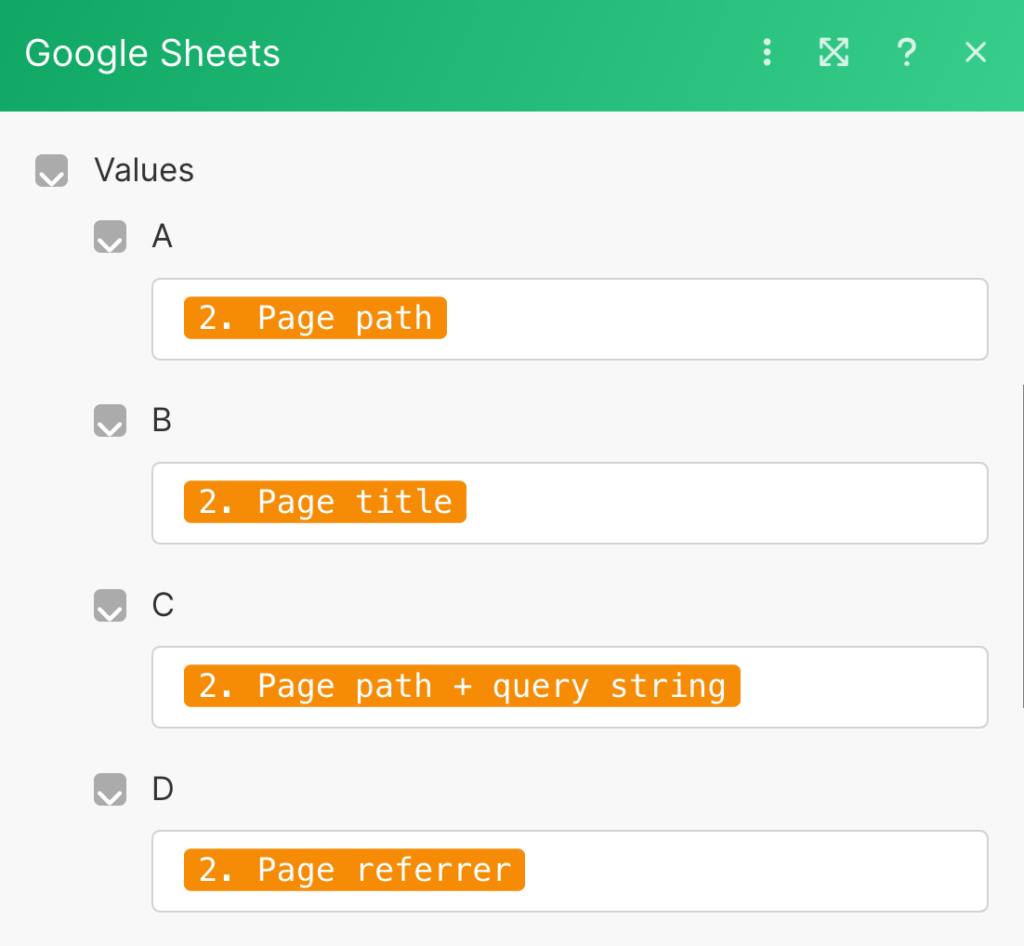
シナリオを実行すると、リダイレクトURLに関連するエラーが出たので、Google cloud consoleで、Makeからリクエストする場合のものにそのURLを変更した。設定するURLは、エラー画面に表示されたデベロッパー向けの説明という表示のリンク先に書かれていた。
実行すると、あらかじめ作っておいたスプレッドシートに値が入力された。
(先頭のタイトル行は自動では生成されなかったので追加した。)
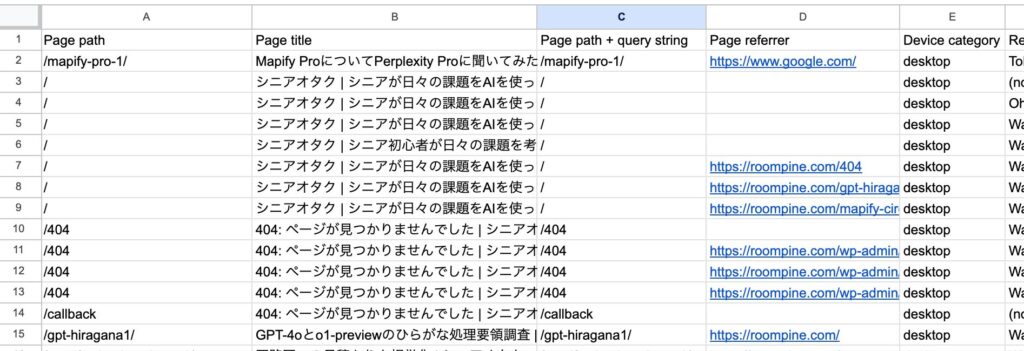
あとは、Makeのシナリオが定期的に実行されるようにスケジューリングしたり、実行された際にメールが来るようにしたり、GPTにスプレッドシートの内容を分析させたりすることが考えられる。

